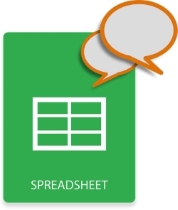
Nhận xét trong trang tính Excel được sử dụng để thêm thông tin bổ sung hoặc giải thích công thức. Những nhận xét này cũng có thể được định dạng bằng cách xác định kích thước phông chữ, chiều cao, chiều rộng, v.v. Trong bài viết này, bạn sẽ học cách thêm nhận xét vào trang tính Excel bằng C#. Hơn nữa, bài viết cũng sẽ trình bày cách áp dụng định dạng và thêm hình ảnh vào bình luận theo chương trình.
- API C# để thêm nhận xét trong Excel
- Thêm nhận xét trong trang tính Excel
- Thêm hình ảnh vào nhận xét trong Excel
- Áp dụng Định dạng cho Nhận xét trong Excel
API C# để thêm nhận xét trong Excel
Để thêm nhận xét trong trang tính Excel, chúng tôi sẽ sử dụng Aspose.Cells for .NET. Đây là một API thao tác bảng tính mạnh mẽ cho phép bạn tạo các tệp Excel từ đầu. Ngoài ra, nó hỗ trợ sửa đổi và chuyển đổi các tệp Excel hiện có một cách liền mạch. Bạn có thể tải xuống API hoặc cài đặt nó bằng NuGet.
PM> Install-Package Aspose.Cells
Thêm nhận xét vào trang tính Excel trong C#
Sau đây là các bước để thêm nhận xét vào trang tính Excel trong C#.
- Tải tệp Excel bằng lớp Workbook.
- Tham khảo Bảng tính mong muốn từ bộ sưu tập Workbook.Worksheets.
- Thêm nhận xét vào trang tính bằng phương thức Worksheet.Comments.Add (string) và nhận tham chiếu của nhận xét trong đối tượng Comment.
- Đặt ghi chú của nhận xét bằng thuộc tính Comment.Note.
- Lưu tệp Excel đã cập nhật bằng phương pháp Workbook.Save (string).
Mẫu mã sau đây cho thấy cách thêm nhận xét trong trang tính Excel bằng C#.
// Khởi tạo một đối tượng Workbook
Workbook workbook = new Workbook("workbook.xlsx");
// Lấy tham chiếu của trang tính đầu tiên bằng cách chuyển chỉ mục trang tính của nó
Worksheet worksheet = workbook.Worksheets[0];
// Thêm nhận xét vào ô "F5"
int commentIndex = worksheet.Comments.Add("F5");
// Truy cập nhận xét mới được thêm vào
Comment comment = worksheet.Comments[commentIndex];
// Đặt ghi chú bình luận
comment.Note = "Hello Aspose!";
// Lưu tệp Excel
workbook.Save("output.xlsx");
Thêm hình ảnh vào nhận xét trong Excel bằng C#
Bạn cũng có thể thêm hình ảnh vào nhận xét trong trang tính Excel theo các bước bên dưới.
- Tải tệp Excel bằng lớp Workbook.
- Lấy tham chiếu của CommentCollection trong trang tính mong muốn bằng cách sử dụng thuộc tính Workbook.Worksheets [index] .Comments.
- Thêm nhận xét mới vào bộ sưu tập và nhận tham chiếu của nó trong đối tượng Nhận xét.
- Đặt ghi chú của nhận xét bằng thuộc tính Comment.Note.
- Tải hình ảnh từ tệp vào một đối tượng Bitmap.
- Lưu Bitmap vào một đối tượng MemoryStream.
- Thêm hình ảnh vào nhận xét bằng thuộc tính Comment.CommentShape.Fill.ImageData.
- Lưu tệp Excel đã cập nhật bằng phương pháp Workbook.Save (string).
Mẫu mã sau đây cho thấy cách thêm hình ảnh vào nhận xét trong Excel bằng C#.
// Khởi tạo một đối tượng Workbook
Workbook workbook = new Workbook("workbook.xlsx");
// Tham khảo bộ sưu tập nhận xét với trang tính đầu tiên
CommentCollection comments = workbook.Worksheets[0].Comments;
// Thêm nhận xét vào ô A1
int commentIndex = comments.Add(0, 0);
Comment comment = comments[commentIndex];
comment.Note = "First note.";
comment.Font.Name = "Times New Roman";
// Đang tải hình ảnh vào luồng
Bitmap bmp = new Bitmap("logo.jpg");
MemoryStream ms = new MemoryStream();
bmp.Save(ms, System.Drawing.Imaging.ImageFormat.Png);
// Đặt dữ liệu hình ảnh thành hình dạng được liên kết với nhận xét
comment.CommentShape.Fill.ImageData = ms.ToArray();
// Lưu sổ làm việc
workbook.Save("book1.xlsx");
Áp dụng Định dạng cho Nhận xét trong Excel bằng C#
Sau đây là các bước để áp dụng định dạng cho nhận xét trong Excel bằng C#.
- Tải tệp Excel bằng lớp Workbook.
- Tham khảo Bảng tính mong muốn từ bộ sưu tập Workbook.Worksheets.
- Thêm nhận xét vào trang tính bằng phương thức Worksheet.Comments.Add (string) và nhận tham chiếu của nhận xét trong đối tượng Comment.
- Đặt ghi chú của nhận xét bằng thuộc tính Comment.Note.
- Đặt các tùy chọn định dạng mong muốn của nhận xét.
- Lưu tệp Excel đã cập nhật bằng phương pháp Workbook.Save (string).
Mẫu mã sau đây cho thấy cách đặt định dạng nhận xét trong Excel bằng C#.
// Khởi tạo một đối tượng Workbook
Workbook workbook = new Workbook("workbook.xlsx");
// Lấy tham chiếu của trang tính đầu tiên bằng cách chuyển chỉ mục trang tính của nó
Worksheet worksheet = workbook.Worksheets[0];
// Thêm nhận xét vào ô "F5"
int commentIndex = worksheet.Comments.Add("F5");
// Truy cập nhận xét mới được thêm vào
Comment comment = worksheet.Comments[commentIndex];
// Đặt ghi chú bình luận
comment.Note = "Hello Aspose!";
// Đặt kích thước phông chữ của nhận xét thành 14
comment.Font.Size = 14;
// Đặt phông chữ của nhận xét thành in đậm
comment.Font.IsBold = true;
// Đặt chiều cao của phông chữ thành 10
comment.HeightCM = 10;
// Đặt chiều rộng của phông chữ thành 2
comment.WidthCM = 2;
// Lưu tệp Excel
workbook.Save("output.xlsx");
Nhận giấy phép miễn phí
Bạn có thể sử dụng Aspose.Cells for .NET mà không có giới hạn đánh giá bằng cách sử dụng giấy phép tạm thời.
Sự kết luận
Trong bài viết này, bạn đã học cách thêm nhận xét vào trang tính Excel bằng C#. Hơn nữa, bạn đã thấy cách thêm hình ảnh vào bình luận theo chương trình. Bạn có thể dễ dàng tích hợp mã được cung cấp trong các ứng dụng dựa trên .NET, .NET Core hoặc Xamarin của mình. Ngoài ra, bạn có thể khám phá tài liệu của Aspose.Cells for .NET. Trong trường hợp bạn có bất kỳ thắc mắc nào, vui lòng đăng lên diễn đàn của chúng tôi.